Microsoft siempre intenta hacer que Windows sea fácil de usar en todos los aspectos. Windows 10 es un claro ejemplo de eso. Tiene toneladas de características nuevas, junto con características antiguas con un ajuste. Pero también le han eliminado algunas características. Si alguna vez has jugado un DVD en Windows 7 o Windows 8 / 8.1, es posible que haya notado el Windows Media Center en él. Bueno, no está incluido en Windows 10. Sabemos que hoy en día no mucha gente usa CD o DVD, pero al menos deberíamos tener una opción. Microsoft ha eliminado el soporte integrado para DVD de Windows 8 y Windows 10. Aún puede reproducir DVD de video en Windows 8. ¿Qué pasa con Windows 10? ¿Cómo reproducir DVD en Windows 10? Todavía es posible reproducir DVD en Windows 10.
Leer también: Los mejores softwares de grabación de DVD
Aún puede reproducir DVD en Windows 10. Tendrá que descargar y usar una aplicación de reproductor de DVD. Hay un reproductor de DVD con licencia de Microsoft y también hay otras opciones. Lea los métodos a continuación para reproducir DVD en Windows 10.
Solución 1: use VLC Media Player
Si tenía Windows 10 de su computadora actualizado desde Windows 7 o Windows 8 / 8.1 con Windows Media Center, entonces encontrará una nueva aplicación Windows DVD Player. También es posible que no lo encuentre en su computadora. Sin preocupaciones. Puede descargarlo de forma gratuita desde la Tienda Windows. Entonces, en mi sugerencia, use el reproductor multimedia VideoLAN VLC. Es completamente gratis y fácil de usar. Simplemente no descargue este reproductor de la Tienda Windows, porque no es compatible con DVD o Blu-ray.
Paso 1 – Descarga el reproductor VLC aplicación de la versión de escritorio.
Paso 2 - Después de instalar el reproductor VLC, simplemente inserte el DVD en la unidad de DVD y abra el reproductor VLC.
Paso 3 - Haga clic en Medios de comunicación y seleccione Disco abierto. Esto reproducirá el DVD.

Si no puede reproducir DVD a través de este método, intente con el siguiente método.
Solución 2 - Actualice el controlador de la unidad de DVD
Incluso después de instalar una aplicación de reproductor de DVD, si no puede reproducir el DVD, es posible que el controlador de la unidad de DVD no esté actualizado. En este método, actualizaremos el controlador de la unidad de DVD. Siga los pasos que se mencionan a continuación para hacerlo.
Paso 1. Haga clic con el botón derecho en el botón del menú Inicio y seleccione Administrador de dispositivos.
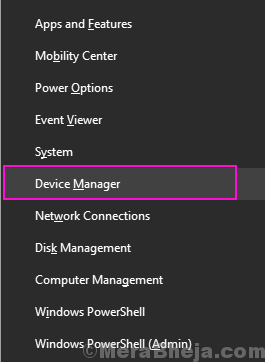
Paso 2. En la ventana del Administrador de dispositivos, expanda DVD / CD-ROM impulsiones. Aquí verá el nombre de su unidad de DVD. Haga clic derecho sobre él y seleccione Actualizar controlador.

Paso 3. Seleccione Busque automáticamente el software del controlador actualizado. Esto descargará e instalará el controlador más reciente para su unidad de DVD.
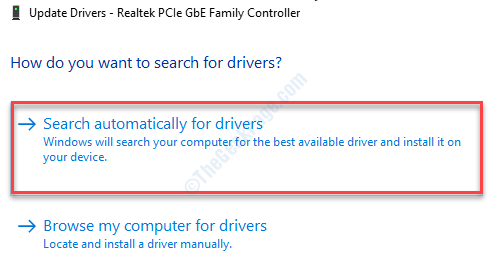
Paso 4. Reanudar tu computadora.
Esto debería solucionar el problema.
Solución 3 - si No puedo encontrar la unidad de DVD en el Administrador de dispositivos
Si no puede encontrar el nombre de su unidad de DVD en Unidades de DVD / CD-ROM en el Administrador de dispositivos, siga este método. Editaremos el registro con este método. Por lo tanto, no olvide realizar una copia de seguridad del registroy luego continúe con este método.
Paso 1. Ve a Cortana y escribe Símbolo del sistema. Haga clic derecho en Símbolo del sistema de los resultados y seleccione Ejecutar como administrador.

Paso 2. En la ventana del símbolo del sistema, escriba el siguiente comando y luego presione Entrar.
reg.exe agregue "HKLM \ System \ CurrentControlSet \ Services \ atapi \ Controller0" / f / v EnumDevice1 / t REG_DWORD / d 0x00000001
Paso 3. Reanudar tu computadora.
Solución 4: uso del editor de registro
1. prensa Tecla de Windows y tecla R juntos desde el teclado para abrir correr caja.
2. Ahora escribe regedit en él y haga clic en OK.

3. ahora, antes de seguir adelante, no olvide hacer un respaldo de registro.
Ahora, vaya a la siguiente ubicación en el editor de registro.
HKEY_LOCAL_MACHINE \ SYSTEM \ CurrentControlSet \ Control \ Class \ {4D36E965-E325-11CE-BFC1-08002BE10318}
4. En el lado derecho, si puede localizar UpperFilters o LowerFilters, simplemente haga clic derecho sobre ellos y elimínelos.
Si no existen, no tiene que hacer nada. Simplemente cierre el editor de registro.
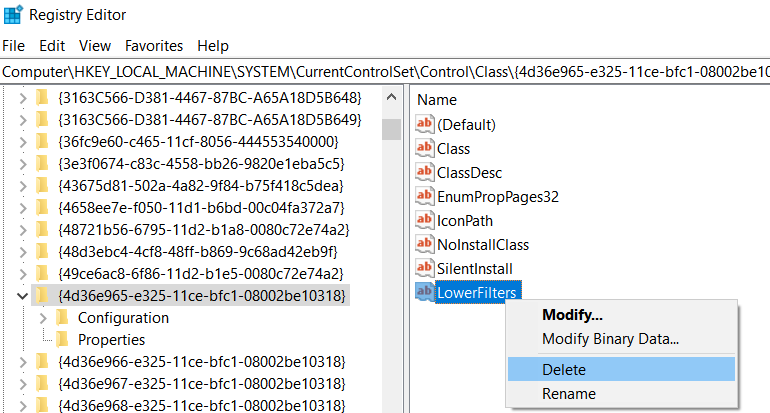
5. Después de eliminar ambos, cierre el editor de registro y Reanudar ORDENADOR PERSONAL.
Ahora podrá encontrar su unidad de DVD en el Administrador de dispositivos. Si aún no puede encontrarlo, puede continuar y comprar la versión paga de Microsoft Reproductor de DVD de la tienda de Microsoft aquí.
O el cable que conecta su unidad de DVD-ROM no funciona o su unidad de DVD-ROM necesita ser reemplazada. Comuníquese con el fabricante de su dispositivo o simplemente lleve su computadora al centro de servicio autorizado para que la arreglen.


